Maison >Tutoriel système >Série Windows >Comment afficher le pid dans le Gestionnaire des tâches Win7 ? L'éditeur vous apprendra comment l'afficher.
Comment afficher le pid dans le Gestionnaire des tâches Win7 ? L'éditeur vous apprendra comment l'afficher.
- WBOYWBOYWBOYWBOYWBOYWBOYWBOYWBOYWBOYWBOYWBOYWBOYWBavant
- 2024-01-11 19:00:491352parcourir
De nombreux amis ne connaissent peut-être pas l'identifiant pid. Vous pouvez le vérifier dans le gestionnaire de tâches. Cependant, certains utilisateurs ne peuvent pas trouver l'identifiant PID lorsqu'ils ouvrent le Gestionnaire des tâches. En fait, si l'utilisateur souhaite afficher l'identifiant PID du processus, il doit configurer le « Gestionnaire des tâches » pour le voir. prenons le système win7 comme exemple. Comment afficher l'identifiant PID du processus.
L'identifiant PID est un numéro séquentiel unique attribué automatiquement par le système d'exploitation Windows aux programmes en cours d'exécution. Une fois le processus terminé, le PID est recyclé par le système et peut continuer à être attribué aux programmes nouvellement en cours d'exécution lorsque l'utilisateur en a besoin. afficher le processus, il le vérifiera via le gestionnaire de tâches, alors comment vérifier l'identifiant PID du processus ? Permettez-moi de partager avec vous comment définir l'identifiant PID du processus via le gestionnaire de tâches de Win7.
Comment afficher le pid dans le Gestionnaire des tâches Win7
Cliquez avec le bouton droit sur la barre des tâches et cliquez sur "Démarrer le Gestionnaire des tâches"

Afficher le graphique pid-1
Ouvrez la fenêtre du Gestionnaire des tâches
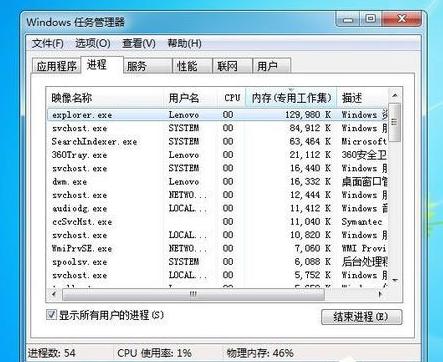
Afficher le graphique pid-2
Cliquez sur "Afficher" puis cliquez sur "Sélectionner les colonnes"

Afficher le graphique pid-3
Une fenêtre pour sélectionner les colonnes de la page de processus apparaîtra
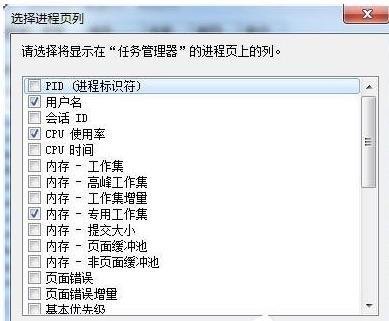
Task Manager Picture-4
Cliquez sur la case à cocher "PID (Process Identifier)"
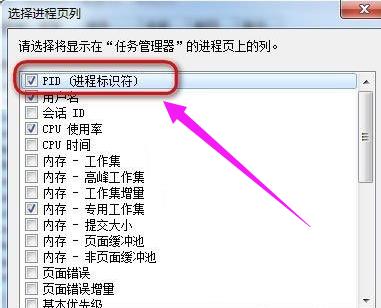
pid Picture-5
Retournez au gestionnaire de tâches tout à l'heure, et vous puis-je voir une colonne de données pour le numéro PID.
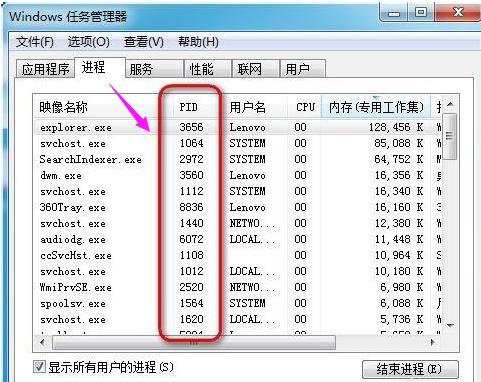
Win7 Figure-6
Ce qui précède est la méthode spécifique à Win7 pour afficher le pid du gestionnaire de tâches. Tant que vous suivez les étapes ci-dessus, lorsque vous ouvrez à nouveau le gestionnaire de tâches, vous pouvez. voyez que le pid a été affiché.
Ce qui précède est le contenu détaillé de. pour plus d'informations, suivez d'autres articles connexes sur le site Web de PHP en chinois!
Articles Liés
Voir plus- Que faire si le Gestionnaire des tâches ne peut pas être ouvert sans icône sur le bureau
- Que dois-je faire si le gestionnaire de tâches système n'a pas de barre de titre ?
- Que dois-je faire si la mémoire est insuffisante lors de l'ouverture d'une image dans le système Windows 7 ?
- Que faire si le Gestionnaire des tâches a été désactivé par l'administrateur système

